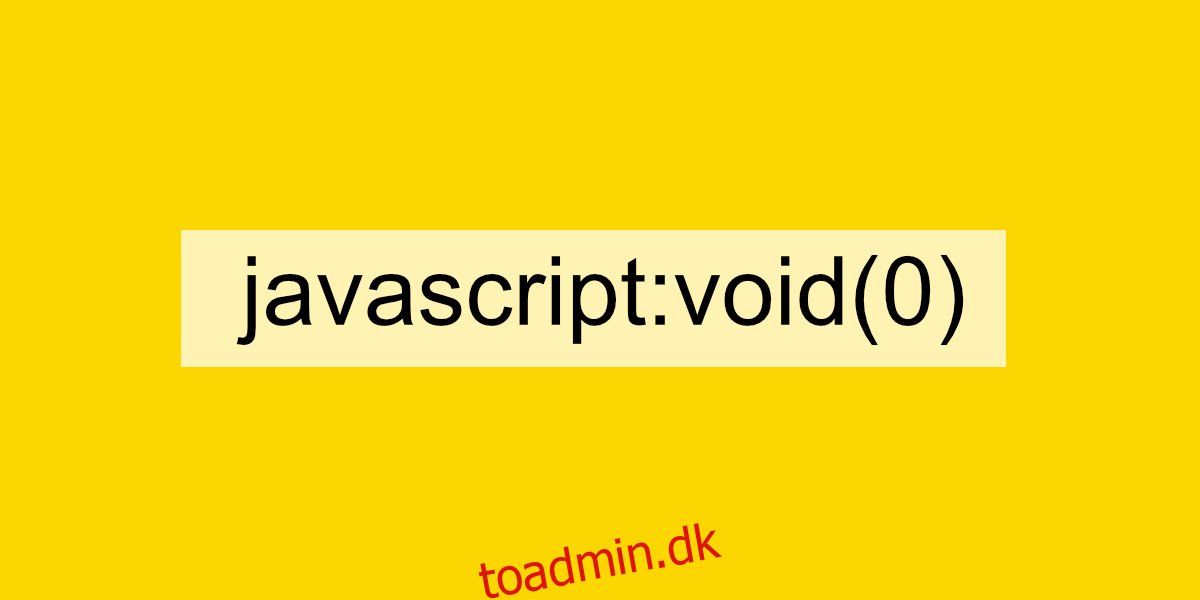Javasript er allestedsnærværende i vores liv. Det vil være svært at finde et websted, der ikke bruger det. De findes helt sikkert, men de er sjældne og vil normalt have statisk indhold. Websteder, der opdaterer dynamisk, f.eks. liveopdateringer og feeds, kan gøre det med Javascript.
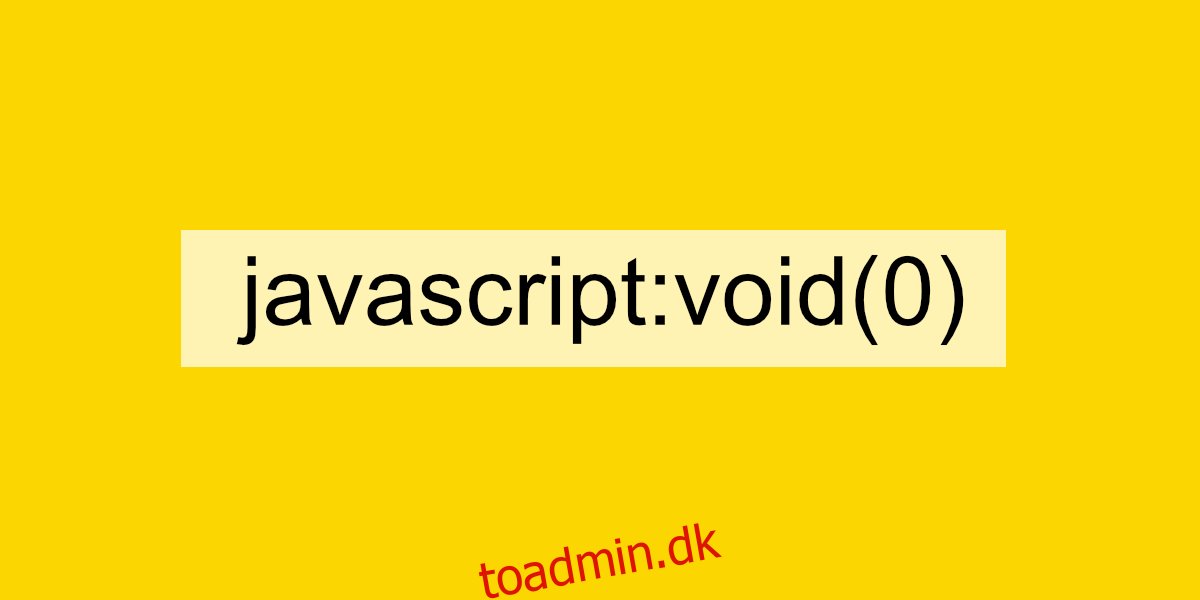
Fordi Javascript bruges af websteder, interagerer eller oplever vi det gennem vores browsere. Moderne browsere som Chrome og Firefox understøtter Javascript ud af boksen. Alt du skal gøre er at installere en af de to browsere (eller enhver anden moderne browser) på dit skrivebord, og du kan få adgang til enhver moderne hjemmeside.
Indholdsfortegnelse
Ret javascript:void(0) fejlen
Javascript er en vigtig byggesten på mange websteder, og derfor vil du ikke være i stand til at få adgang til et bestemt eller alle websteder, hvis der er et problem med din browser, på dit desktop-operativsystem eller Javascriptet, der kører på et websted.
En almindelig fejl, der vises, når noget går galt med Javascript, er javascript void 0-fejlen.
Webstedsspecifik fejl
Javascript void 0-fejlen er en fejl, der vises af et websted, mens det indlæses. Det kan vise sig på forskellige måder, men det betyder ikke nødvendigvis, at du vil se fejlen på hver enkelt hjemmeside.
Tjek om du får fejlen på andre hjemmesider. Hvis ikke, er fejlen specifik for et websted. Der er muligvis ikke meget, du kan gøre for at rette dette, da det er på webstedets ende, men prøv de andre rettelser, der er anført nedenfor. Du kan inspicere webkonsollen i din browser og fortælle webstedsejeren om problemet.
Browserspecifik fejl
Mange moderne browsere er nu Chromium-baserede, men det betyder stadig ikke, at de alle er ens. Nogle browsere kan have problemer med visse websteder, mens andre måske ikke. Prøv at bruge en anden browser for at få adgang til webstedet.
Deaktiver tilføjelser/udvidelser
Tilføjelser og udvidelser er fantastiske, men de kan forstyrre websteder og indholdet, mens det indlæses. Hvis du pludselig er begyndt at få javascript void 0-fejlen efter installation af en ny udvidelse/tilføjelse, deaktiver den og prøv igen.
Prøv at deaktivere alle udvidelser/tilføjelser og få adgang til webstedet.

Deaktiver skrivebordsindholdsfiler
Annonceblokkere og indholdsfiltre er ikke eksklusive for browsere. De kan installeres på stationære computere, ligesom apps ligesom netværksovervågningsværktøjer kan. De blokerer proaktivt annoncer i alle apps, men de kan forårsage problemer med Javascript.
Hvis du bruger et indholdsfilter på skrivebordet, skal du deaktivere det og prøve at få adgang til webstedet.
Aktiver Javascript
Javascript er aktiveret som standard i moderne browsere, men hvis du har for vane at ændre din browsers indstilling, har du muligvis deaktiveret den eller noget, der er nødvendigt for at køre Javascript.
1. Chrome
Klik på knappen Flere muligheder øverst til højre i Chrome, og vælg Indstillinger.
Gå til Privatliv og sikkerhed.
Vælg Indstillinger for websted.
Rul til afsnittet Indhold til allersidst.
Sørg for, at Javascript er indstillet til Tilladt.
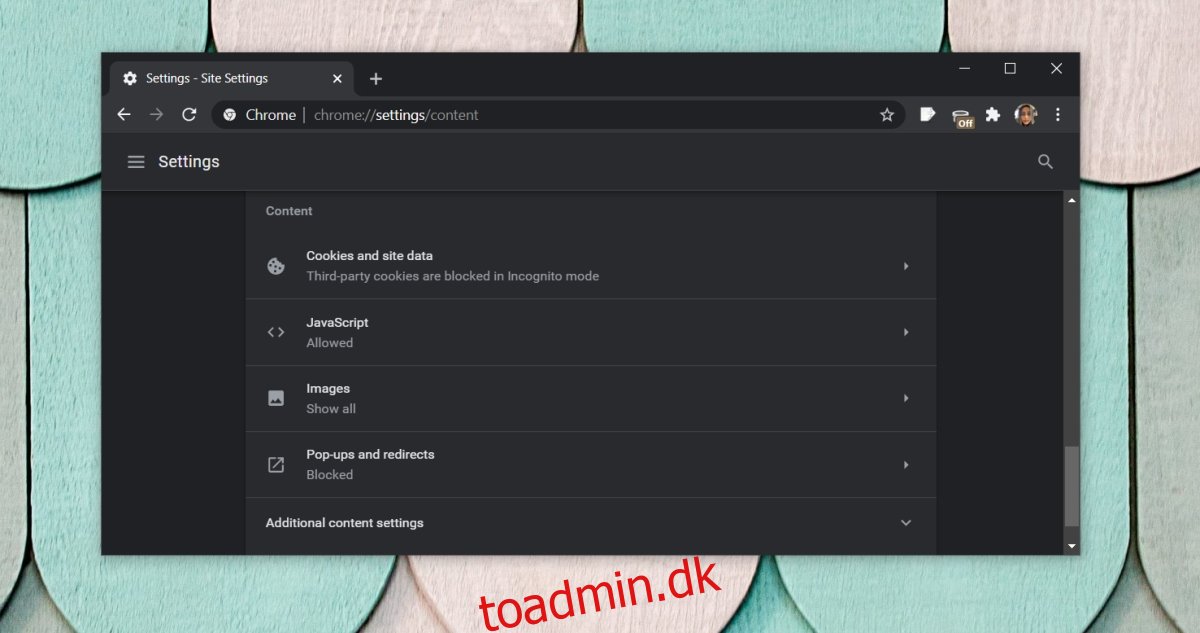
2. Chrom-Edge
Åbn Kontrolpanel.
Gå til Netværk og internet>Internetindstillinger.
Vælg fanen Sikkerhed.
Klik på knappen Brugerdefineret niveau.
Aktiver ‘Scripting af Java-applets’.

3. Firefox
Åbn Firefox og indtast about:config i URL-linjen.
Accepter advarslen på skærmen.
I søgefeltet skal du se efter “javascript. aktiveret” og sørg for, at dens værdi er sat til True.
Hvis den er indstillet til False, skal du dobbeltklikke på den for at ændre den til Sand.
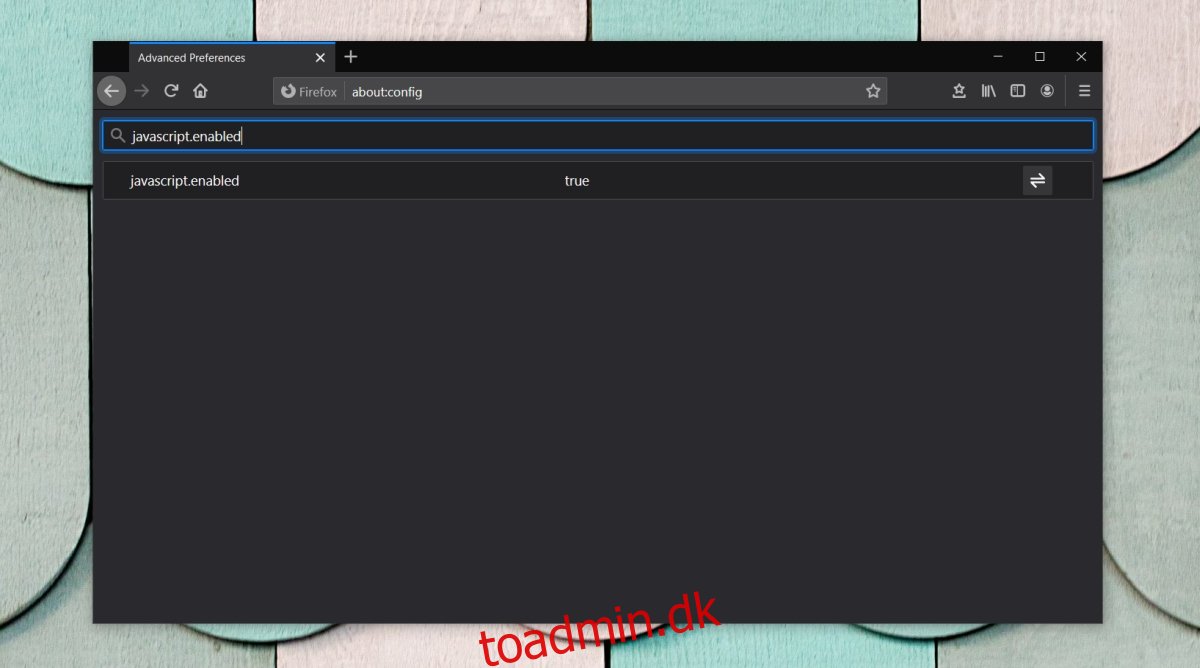
Konklusion
Javascript-fejl bliver sjældent løst af brugere. Medmindre du har installeret en buggy-udvidelse, eller du ikke har opdateret din browser i usædvanlig lang tid, er der ikke meget, du kan gøre for at rette disse fejltyper.
Det er op til en webstedsadministrator at rette dem, men du kan hjælpe ved at levere konsollogfiler fra din browser.